
विंडोज 8 और 10 पर लॉक स्क्रीन केवल एक पृष्ठभूमि छवि या स्लाइड शो नहीं है। यह विभिन्न ऐप्स से सूचनाओं और विस्तृत स्थिति की जानकारी प्रदर्शित कर सकता है। आप इस स्क्रीन से सीधे कोरटाना का उपयोग कर सकते हैं।
लेकिन अभी भी बहुत कुछ है जो आप लॉक स्क्रीन को अपनी पसंद के अनुसार कस्टमाइज़ कर सकते हैं। विंडोज 8 और 10 इसी तरह काम करते हैं, लेकिन हम नीचे दिए गए उदाहरणों में विंडोज 10 का उपयोग करेंगे।
एक कस्टम लॉक स्क्रीन पृष्ठभूमि सेट करें (और विज्ञापनों से छुटकारा पाएं)
सम्बंधित: आपकी विंडोज 10 लॉक स्क्रीन पर विज्ञापन कैसे अक्षम करें
डिफ़ॉल्ट रूप से, विंडोज़ आपकी लॉक स्क्रीन पृष्ठभूमि के लिए "विंडोज स्पॉटलाइट" का उपयोग करता है। यह सेवा नियमित रूप से नई लॉक स्क्रीन पृष्ठभूमि को नियमित रूप से डाउनलोड करती है, जो कि बहुत अच्छी है। दुर्भाग्य से, Microsoft भी विंडोज स्पॉटलाइट का उपयोग करता है एप्लिकेशन और गेम का विज्ञापन करें विंडोज स्टोर में बेचा गया। यदि आप उन लॉक स्क्रीन विज्ञापनों को नहीं देखना चाहते हैं, तो आप चाहते हैं Windows स्पॉटलाइट को अक्षम करें .
यदि आप एक कस्टम बैकग्राउंड का उपयोग करते हैं, तो सेटिंग्स> वैयक्तिकरण> लॉक स्क्रीन पर जाएं। "पृष्ठभूमि" बॉक्स पर क्लिक करें और "विंडोज स्पॉटलाइट", "चित्र", या "स्लाइड शो" चुनें। यदि आप "चित्र" चुनते हैं, तो आप शामिल चित्रों में से एक का चयन करने में सक्षम होंगे, या अपने कंप्यूटर पर चित्र फ़ाइल में ब्राउज़ कर सकते हैं। "स्लाइड शो" का चयन करें और आप अपने पीसी पर चित्रों से युक्त फ़ोल्डर का चयन करने में सक्षम होंगे।

यदि आप कोई विज्ञापन नहीं देखना चाहते हैं, तो "अपनी लॉक स्क्रीन पर विंडोज और कोरटाना से मज़ेदार तथ्य, युक्तियां, और अधिक प्राप्त करें" विकल्प को भी अक्षम करें। Microsoft ने अतीत में विज्ञापन दिखाने के लिए इन "युक्तियों" का उपयोग किया है।
डिफ़ॉल्ट रूप से, यह वही लॉक स्क्रीन पृष्ठभूमि छवि साइन-इन स्क्रीन पर प्रदर्शित होती है जो आपके लॉक स्क्रीन को छोड़ने पर दिखाई देती है। इसके बजाय अपने साइन-इन स्क्रीन के लिए एक फ्लैट रंग की पृष्ठभूमि का उपयोग करने के लिए, लॉक स्क्रीन सेटिंग्स फलक पर स्क्रॉल करें और "साइन-इन स्क्रीन पर लॉक स्क्रीन पृष्ठभूमि चित्र दिखाएं" विकल्प को अक्षम करें।
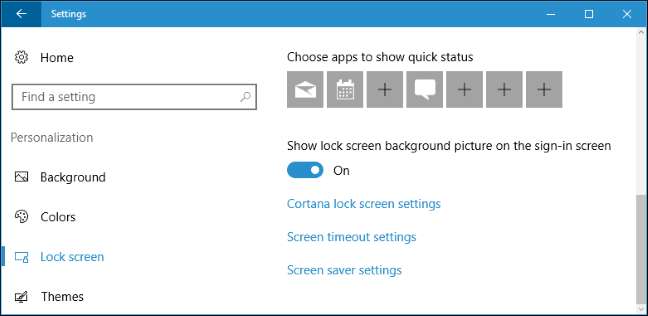
अपनी लॉक स्क्रीन सूचनाएं और एप्लिकेशन चुनें
लॉक स्क्रीन आपको नए ईमेल, मौसम विवरण, कैलेंडर अपॉइंटमेंट, आने वाले संदेश या सामाजिक अपडेट जैसी जानकारी देखने की अनुमति देता है, यहां तक कि अपने पीसी को अनलॉक किए बिना भी। विंडोज़ एकल ऐप को लॉक स्क्रीन पर "विस्तृत स्थिति" जानकारी दिखाने की अनुमति देता है, और "त्वरित स्थिति" जानकारी दिखाने के लिए सात अन्य ऐप तक की अनुमति देता है। उदाहरण के लिए, वेदर ऐप आपको मौसम के बारे में विस्तृत जानकारी दिखा सकता है और मेल ऐप आपको एक अधिसूचना आइकन दिखा सकता है यदि आपके पास नए ईमेल हैं जो आपकी प्रतीक्षा कर रहे हैं।
लॉक स्क्रीन पर कौन से ऐप्स जानकारी दिखाते हैं (या उन्हें पूरी तरह से छिपा सकते हैं) को कस्टमाइज़ करने के लिए, उसी सेटिंग्स पर जाएं> वैयक्तिकरण> लॉक स्क्रीन पेन। नीचे स्क्रॉल करें और उन ऐप्स को चुनें जिन्हें आप "विस्तृत स्थिति दिखाने के लिए एप्लिकेशन चुनें" और "त्वरित स्थिति दिखाने के लिए एप्लिकेशन चुनें" के तहत देखना चाहते हैं। यदि आप लॉक स्क्रीन पर स्थिति जानकारी प्रदर्शित करने के लिए कोई ऐप नहीं चाहते हैं, तो यहां प्रत्येक ऐप आइकन पर क्लिक करें या टैप करें और सूची में "कोई नहीं" चुनें।
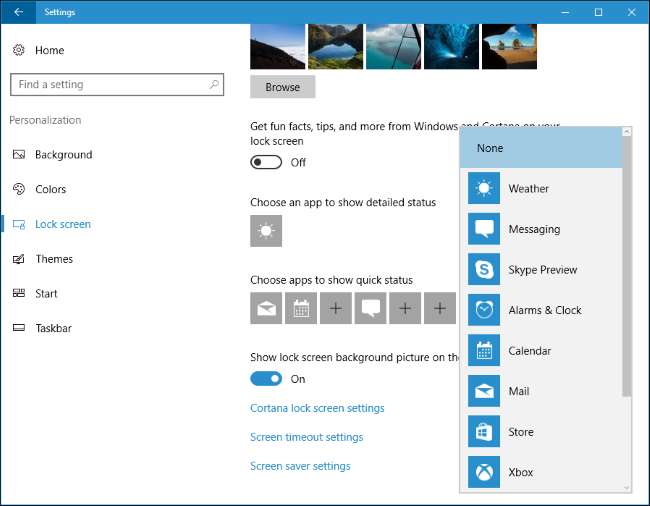
चुनें कि क्या कॉर्टाना लॉक स्क्रीन से उपलब्ध है
सम्बंधित: 15 चीजें आप विंडोज 10 पर कोरटाना के साथ कर सकते हैं
विंडोज 10 सामान्य रूप से आपको बातचीत करने की अनुमति देता है Cortana आवाज सहायक लॉक स्क्रीन पर। यह नियंत्रित करने के लिए कि क्या कॉर्टाना लॉक स्क्रीन पर उपलब्ध है, या तो लॉक स्क्रीन सेटिंग्स फलक के नीचे स्क्रॉल करें और "कॉर्टाना लॉक स्क्रीन सेटिंग्स" चुनें या अपने टास्कबार से कॉर्टाना मेनू खोलें और सेटिंग्स आइकन पर क्लिक करें।
लॉक स्क्रीन के तहत, आप चुन सकते हैं कि "मेरा डिवाइस लॉक होने पर भी कॉर्टाना का उपयोग करें"। "हे कॉर्टाना" कहें और कॉर्टाना का उपयोग करने के लिए बात करना शुरू करें लॉक स्क्रीन से यदि आपने यह विकल्प सक्षम किया है।
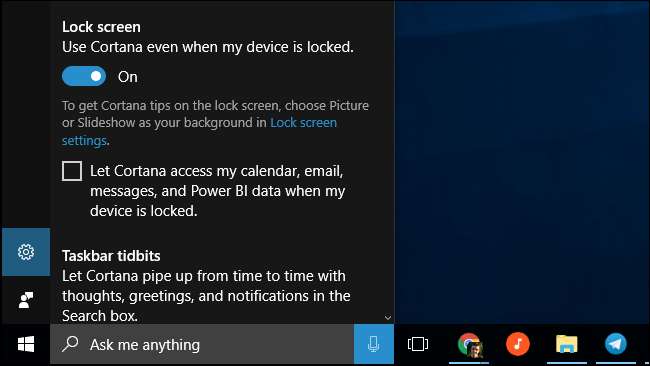
डिफ़ॉल्ट रूप से, Cortana उपलब्ध है, लेकिन इसका उपयोग आपके पीसी को अनलॉक किए बिना आपके कैलेंडर ईवेंट और ईमेल जैसे संवेदनशील व्यक्तिगत डेटा तक पहुंचने के लिए नहीं किया जा सकता है। इस सुरक्षा को बायपास करने के लिए, "मेरे डिवाइस के लॉक होने पर Cortana को मेरे कैलेंडर, ईमेल, संदेश और पावर BI डेटा तक पहुंचने दें" सक्षम करें। पावर बीआई एक है व्यापार विश्लेषिकी सेवा .
लॉक स्क्रीन को अक्षम करें
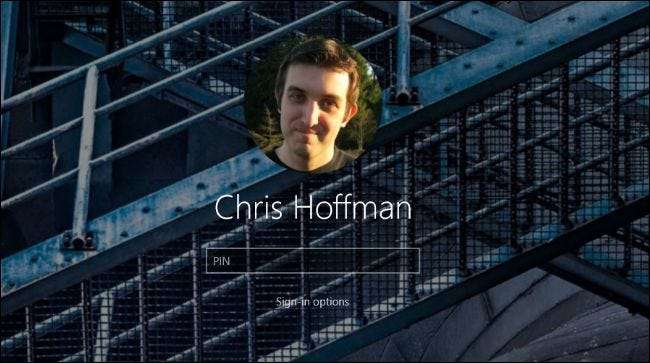
सम्बंधित: विंडोज 10 में लॉक स्क्रीन को डिसेबल कैसे करें
विंडोज 10 बूट पर लॉक स्क्रीन दिखाता है और हर बार जब आप अपना कंप्यूटर लॉक करते हैं। हालाँकि, हमें लॉक स्क्रीन को निष्क्रिय करने के लिए एक ट्रिक मिली है और जब आप अपने कंप्यूटर को बूट करते हैं तो इसे केवल देखते हैं। जब भी आप अपने पीसी को लॉक करते हैं, यह सीधे साइन-इन स्क्रीन पर जाएगा जहां आप अपना पासवर्ड दर्ज करते हैं या पिन , लॉक स्क्रीन को दरकिनार। आप पढ़ सकते हैं यहाँ कैसे करना है, इस पर पूर्ण निर्देश .
यदि आपके पास Windows 10 का एंटरप्राइज़ या शिक्षा संस्करण है, तो एक आसान तरीका है समूह नीति सेटिंग जो आपको लॉक स्क्रीन को अक्षम करने की अनुमति देती है । लेकिन यह आधिकारिक विकल्प विंडोज 10 के होम या प्रोफेशनल संस्करणों पर काम नहीं करता है।
विंडोज 8 पर, आप कर सकते हैं रजिस्ट्री ट्विक के साथ लॉक स्क्रीन को अक्षम करें । यह रजिस्ट्री सेटिंग अब विंडोज 10 के नवीनतम संस्करणों पर काम नहीं करती है, दुर्भाग्य से, इसलिए आपको ऊपर दी गई हमारी ट्रिक का सहारा लेना होगा।







